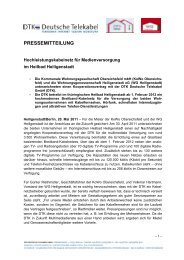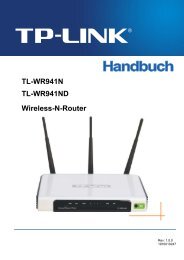Cisco Model DPC3212 and EPC3212 VoIP Cable Modem User ...
Cisco Model DPC3212 and EPC3212 VoIP Cable Modem User ...
Cisco Model DPC3212 and EPC3212 VoIP Cable Modem User ...
Sie wollen auch ein ePaper? Erhöhen Sie die Reichweite Ihrer Titel.
YUMPU macht aus Druck-PDFs automatisch weboptimierte ePaper, die Google liebt.
Häufig gestellte Fragen<br />
5 Wählen Sie im Dialogfeld „Eigenschaften von Internetprotokoll (TCP/IP)“ die<br />
Optionen IP-Adresse automatisch beziehen und DNS-Serveradresse<br />
automatisch beziehen aus, und klicken Sie auf OK.<br />
6 Klicken Sie im Fenster „Lokales Netzwerk“ auf Ja, um den Computer neu zu<br />
starten. Der Computer wird neu gestartet. Das Internetprotokoll TCP/IP ist jetzt<br />
auf dem Computer konfiguriert, und die Ethernet-Geräte sind einsatzbereit.<br />
7 Versuchen Sie, eine Verbindung zum Internet herzustellen. Wenn Sie nicht auf<br />
das Internet zugreifen können, schlagen Sie unter Probleme? (auf Seite 34) nach.<br />
Wenn Sie immer noch nicht auf das Internet zugreifen können, wenden Sie sich<br />
an den Dienstanbieter.<br />
Konfigurieren von TCP/IP auf Macintosh-Systemen<br />
1 Klicken Sie in der oberen linken Ecke des Finders auf das Apple-Symbol.<br />
Navigieren Sie zu Kontrollfelder, und klicken Sie dann auf TCP/IP.<br />
2 Klicken Sie oben im Bildschirm im Finder auf Bearbeiten. Navigieren Sie zum<br />
unteren Ende des Menüs, und klicken Sie auf Benutzermodus.<br />
3 Klicken Sie im Fenster „Benutzermodus“ auf Erweitert und dann auf OK.<br />
4 Klicken Sie auf die Auswahltasten „Nach oben“/„Nach unten“ rechts neben<br />
dem Bereich „Verbinden über“ des Fensters „TCP/IP“, und klicken Sie dann auf<br />
DHCP-Server verwenden.<br />
5 Klicken Sie im Fenster „TCP/IP“ auf Optionen und anschließend im Fenster<br />
„TCP/IP-Optionen“ auf Aktiv.<br />
Hinweis: Vergewissern Sie sich, dass die Option Nur bei Bedarf laden deaktiviert<br />
ist.<br />
6 Vergewissern Sie sich, dass die Option 802.3 verwenden oben rechts im Fenster<br />
„TCP/IP“ nicht ausgewählt ist. Wird neben ihr ein Häkchen angezeigt,<br />
deaktivieren Sie sie, und klicken Sie anschließend in der linken unteren Ecke auf<br />
Info.<br />
7 Ist in diesem Fenster eine Hardwareadresse angegeben?<br />
� Falls ja, klicken Sie auf OK. Klicken Sie zum Schließen des Kontrollfelds<br />
„TCP/IP“ auf Ablage und dann auf Schließen. Damit ist der Vorgang<br />
abgeschlossen.<br />
� Ist dies nicht der Fall, müssen Sie den Macintosh ausschalten.<br />
8 Halten Sie während des Computerneustarts gleichzeitig die Befehlstaste<br />
(Apple), die Wahltaste sowie die Tasten P und R auf der Tastatur gedrückt.<br />
Lassen Sie sie erst los, wenn der Begrüßungston von Apple mindestens drei Mal<br />
erklungen ist.<br />
9 Wiederholen Sie nach dem Computerneustart die Schritte 1 bis 7, um die<br />
Richtigkeit aller TCP/IP-Einstellungen zu überprüfen. Verfügt der Computer<br />
auch weiterhin nicht über eine Hardwareadresse, wenden Sie sich an Ihren<br />
Apple-Händler oder den technischen Support von Apple.<br />
Teilenummer 4036185 Rev A 33